
Em uma de suas atualizações recentes, o Google Analytics passou a permitir a visualização de informações sobre o sexo e idade dos visitantes do seu blog.
Isso é muito útil para conhecer o perfil de seus visitantes e também para montar seu mídia kit.
Veja neste artigo as alterações necessárias para que você tenha acesso a essas informações.
Antes de seguir no artigo, assista este vídeo sobre o Google Analytics. É rápido e você terá informações importantes:
Introdução
O Google Analytics é uma ferramenta poderosa – e grátis! – para você conhecer quem visita seu blog.
Com ele, você consegue saber quantas visitas seu blog recebe, em que parte do mundo elas estão, de que site elas vêm, qual o tamanho do monitor do visitante e muito mais.
Se tudo isso é novidade para você, leia agora mesmo os artigos abaixo para entender mais:
Agora, o Google Analytics permite ainda mais: além das informações que ele já mostrava antes, também é possível saber o sexo e a idade de quem visita seu blog.
São informações importantes para você poder direcionar o conteúdo que você escreve.
E também são informações importantes para quem quer anunciar em seu blog, e por isso devem estar em seu mídia kit (o artigo Criando um mídia kit para o seu blog fala mais sobre isso).
No entanto, para que essa informações possam ser registradas e consultadas, é necessário realizar algumas alterações no seu Google Analytics e em seu blog.
É isso que mostrarei nos próximos itens.
1. Adicione ou modifique o código do Google Analytics em seu blog
Para que o novo recurso funcione, é necessário adicionar manualmente o código do Google Analytics ao seu blog.
Isso quer dizer que não é suficiente apenas informar o ID do Analytics nas configurações do Blogger.
Para evitar códigos duplicados e desnecessários, é importante seguir as orientações abaixo.
1. Acesse a área “Modelo” do seu blog e clique no botão “Editar HTML”.
2. Procure pela linha abaixo em seu template. Se você a encontrar, remova-a. Isso é necessário para evitar que seja incluído o código automático, que não contém as instruções necessários para o novo recurso.
<b:include data=’blog’ name=’google-analytics’/>
3. Procure em seu template pelo código antigo do Google Analytics. Uma forma de encontrá-lo é procurar pelo termo _gaq.push no template. Se você o encontrá-lo, é porque existe um trecho referente ao Google Analytics.
4. Caso você não encontre o termo citado no item acima, adicione todo o código abaixo imediatamente acima da linha </head> do seu template. Note que você precisa substituir o trecho marcado em vermelho pelo código do seu blog no Google Analytics.
<script type=’text/javascript’>
var _gaq = _gaq || [];
_gaq.push(['_setAccount', 'UA-XXXXX-Y']);
_gaq.push(['_trackPageview']);
(function() {
var ga = document.createElement('script'); ga.type = 'text/javascript'; ga.async = true;
ga.src = ('https:' == document.location.protocol ? 'https://' : 'http://') + 'stats.g.doubleclick.net/dc.js';
var s = document.getElementsByTagName('script')[0]; s.parentNode.insertBefore(ga, s);
})();
</script>
Caso você já tenha o código do Google Analytics em seu blog, deve substituí-lo pelo código acima.
Na verdade, a única linha que foi modificada em relação ao código anterior é a linha marcada em negrito no trecho acima.
5. Após finalizar as alterações, salve o seu modelo.
2. Ative o recurso no Google Analytics
O segundo passo é ir ao Google Analytics e ativar o novo recurso. Basta seguir as instruções:
1. Acesse http://www.google.com/analytics e clique no botão “Fazer login”.

2. Clique na visualização referente ao seu blog.

3. Na barra à esquerda da tela, clique em “Público-alvo” / “Informações demográficas” / “Visão Geral”.

4. No início da tela, clique no botão “Ativar”.

5. Caso seja exibido o botão “Validar código de acompanhamento”, na parte inferior da tela, clique nele.

É possível que o Google Analytics não reconheça o código de imediato. Se isso ocorrer, aguarde algumas horas e tente clicar novamente no botão.
3. Acessando os novos relatórios
Quando o código for reconhecido, o Google Analytics passará a fazer a análise das novas informações de seus visitantes.
Com o tempo, você terá os novos relatórios abaixo, todos acessados pela opção “Informações demográficas”.
Visão Geral

Idade

Sexo

Conclusão
Gostou das novas informações trazidas pelo Google Analytics?
Espero que elas sejam úteis para o seu blog!
Se você desejar compartilhar sua experiência, basta deixar um comentário.


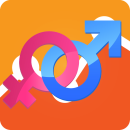







Leave feedback about this